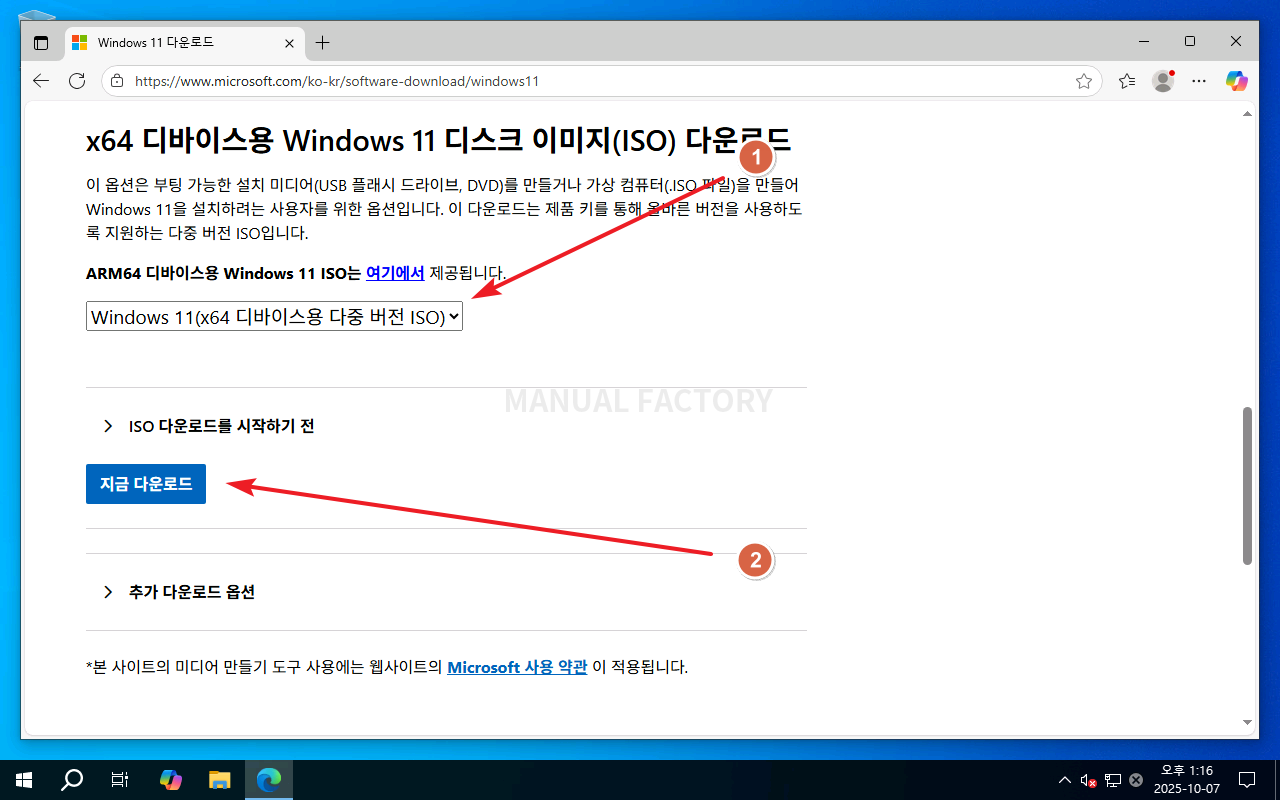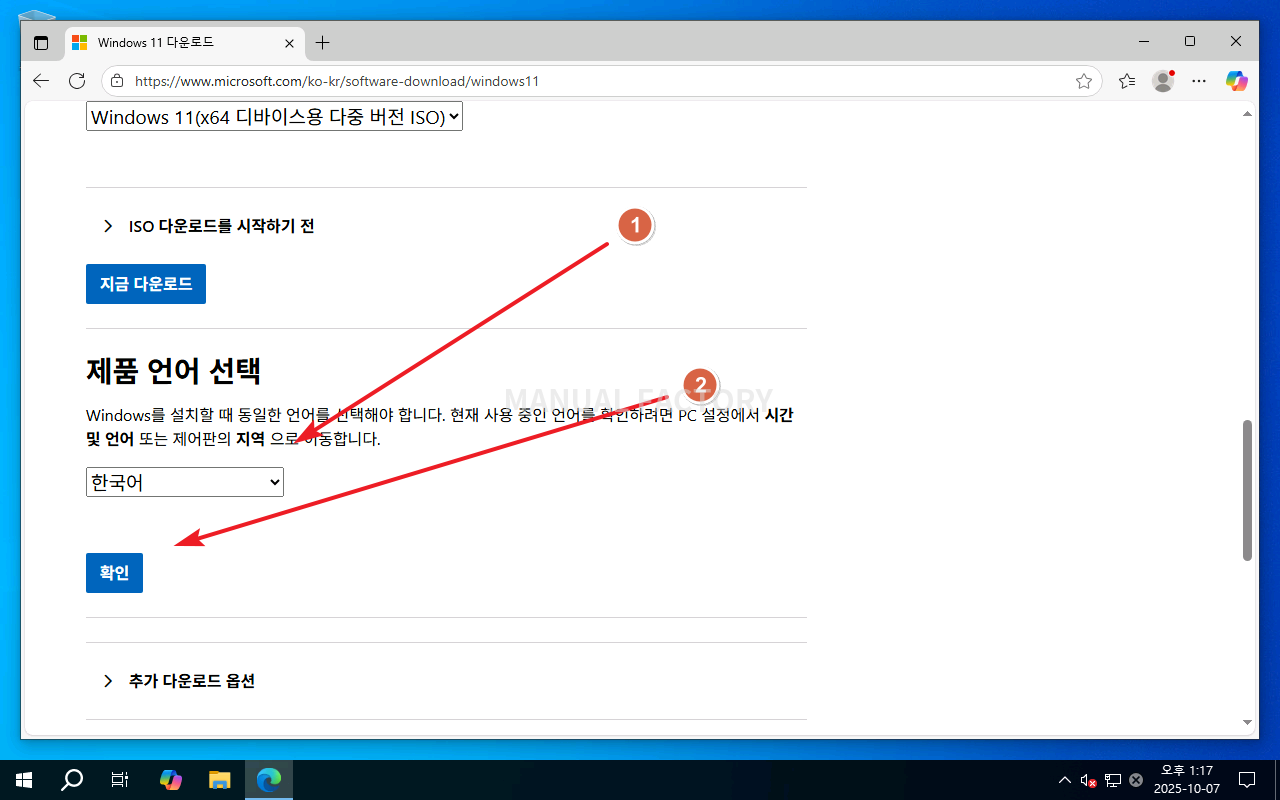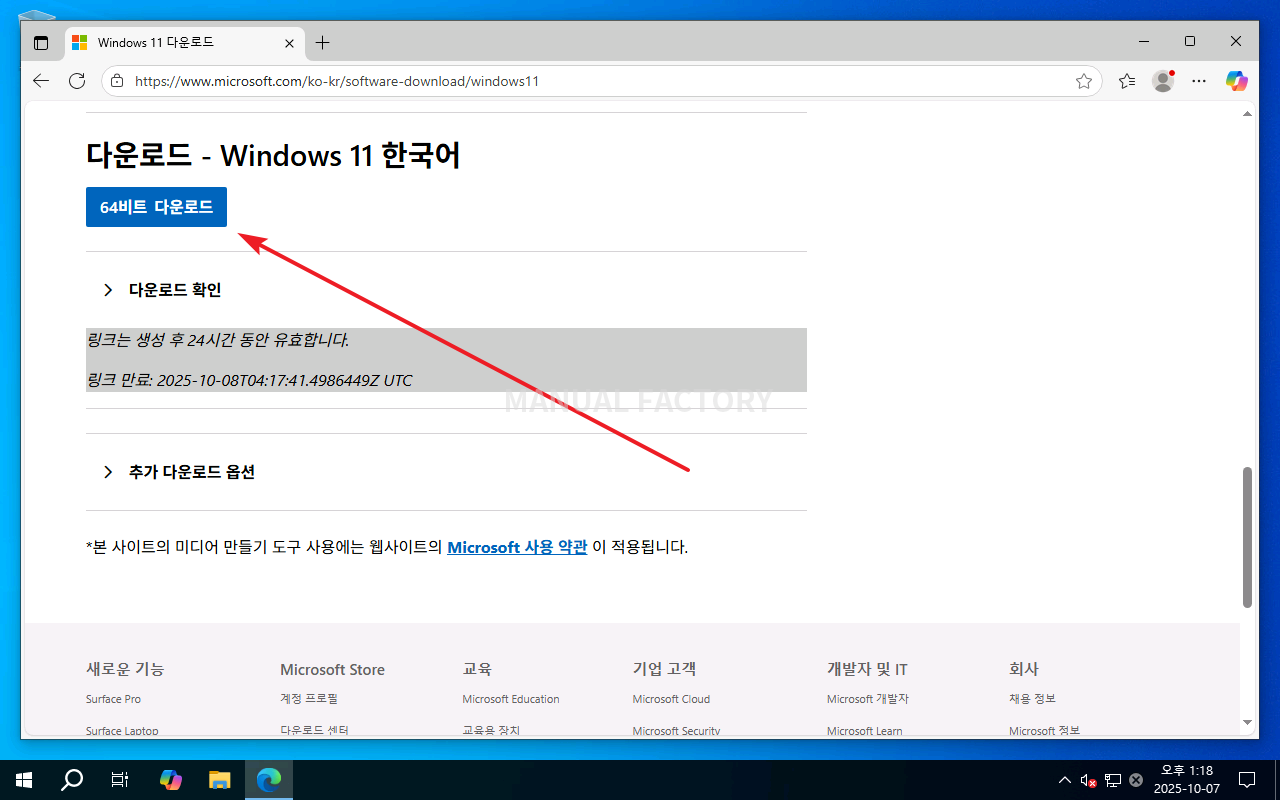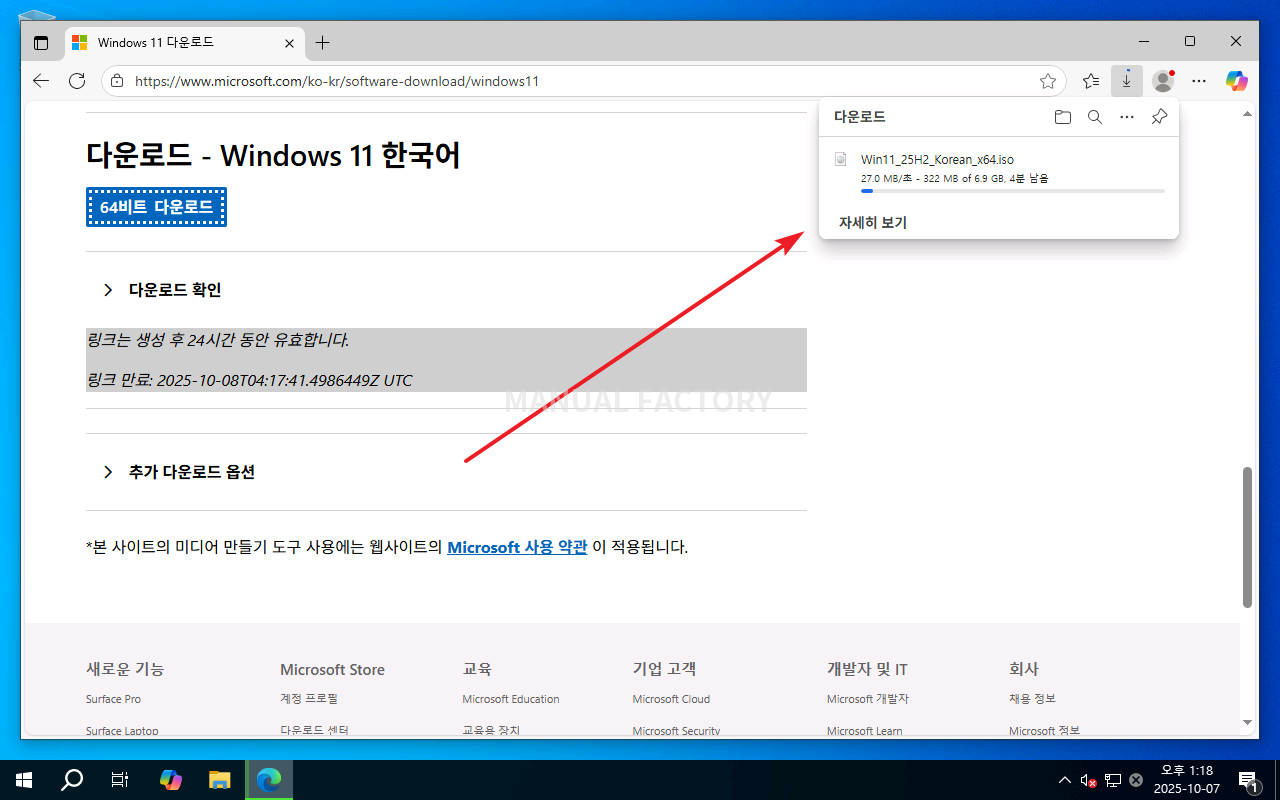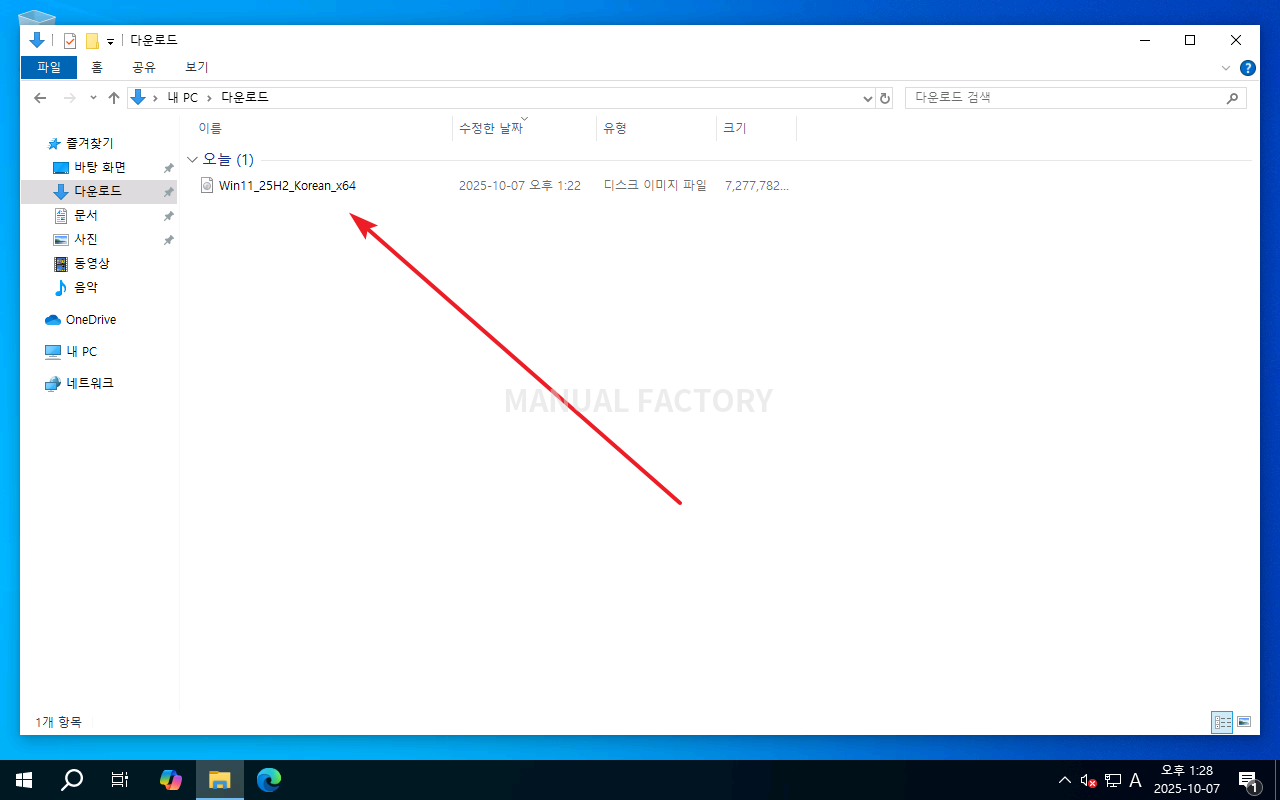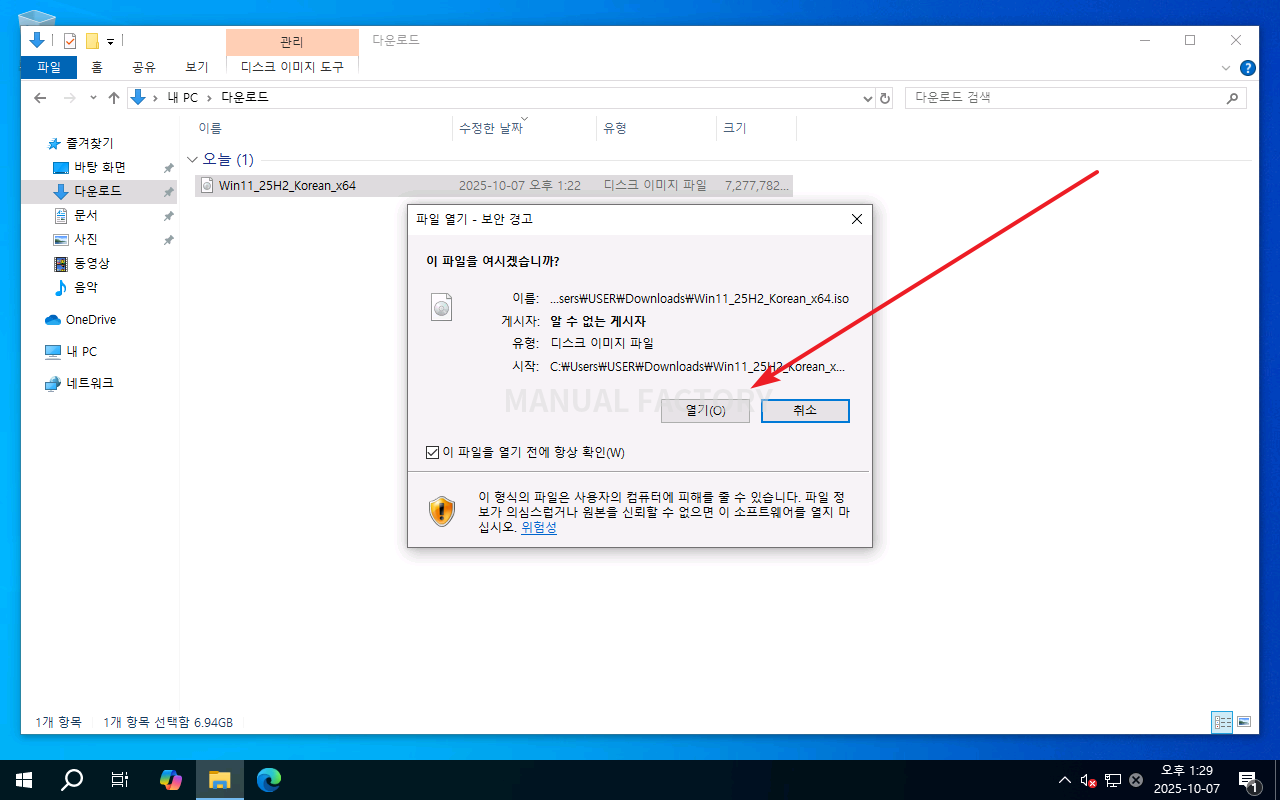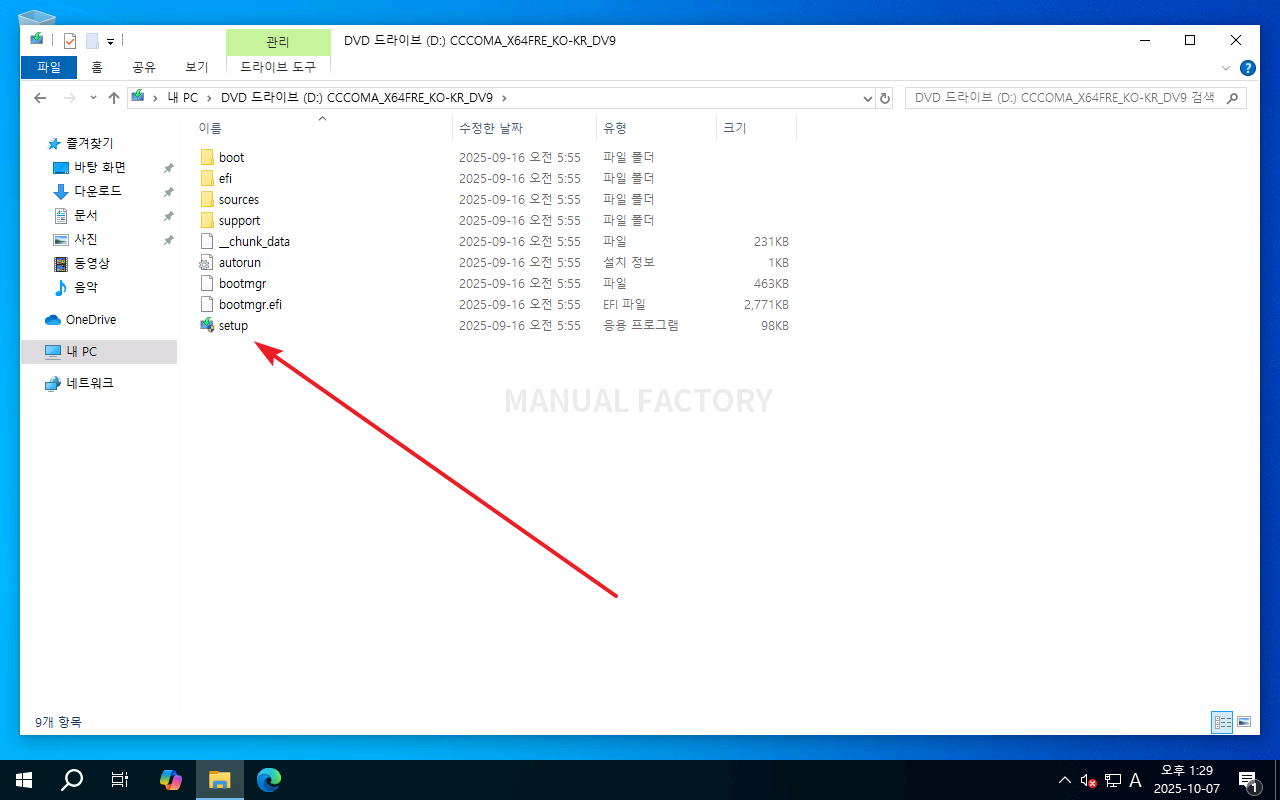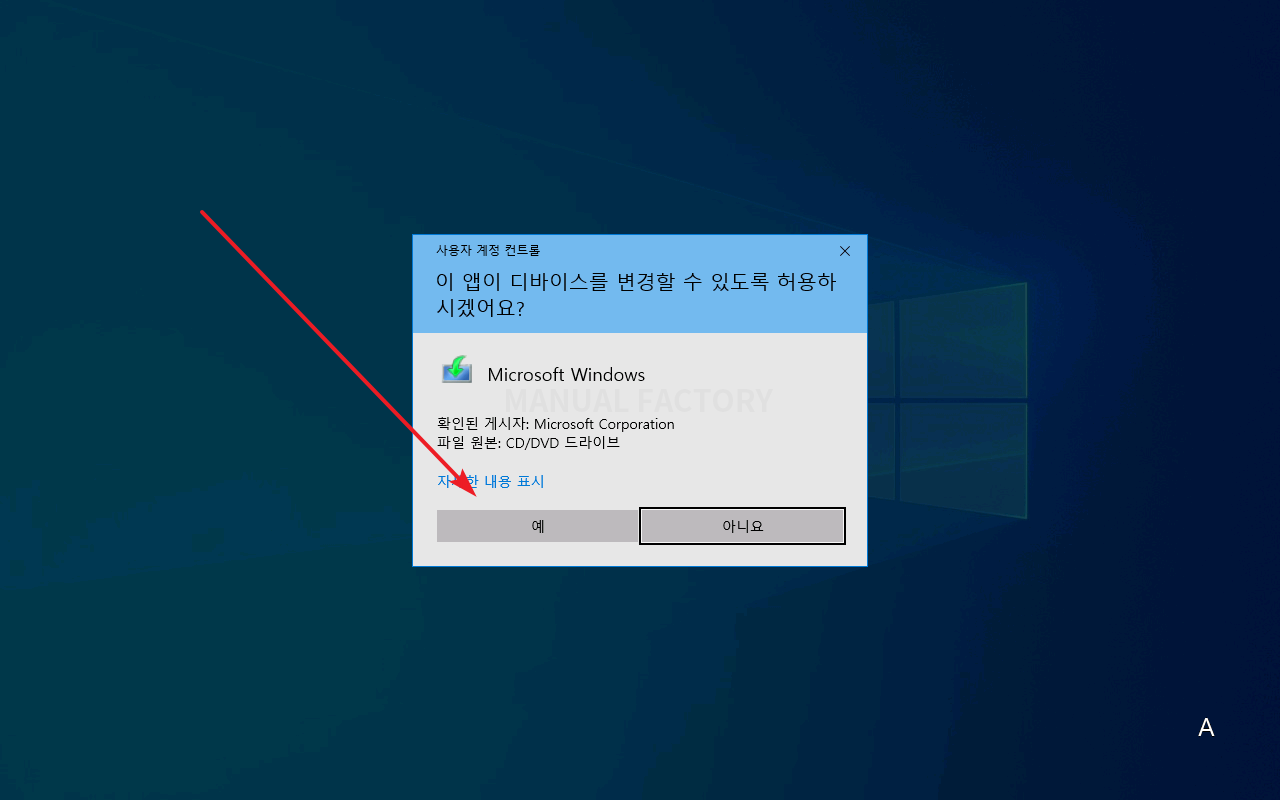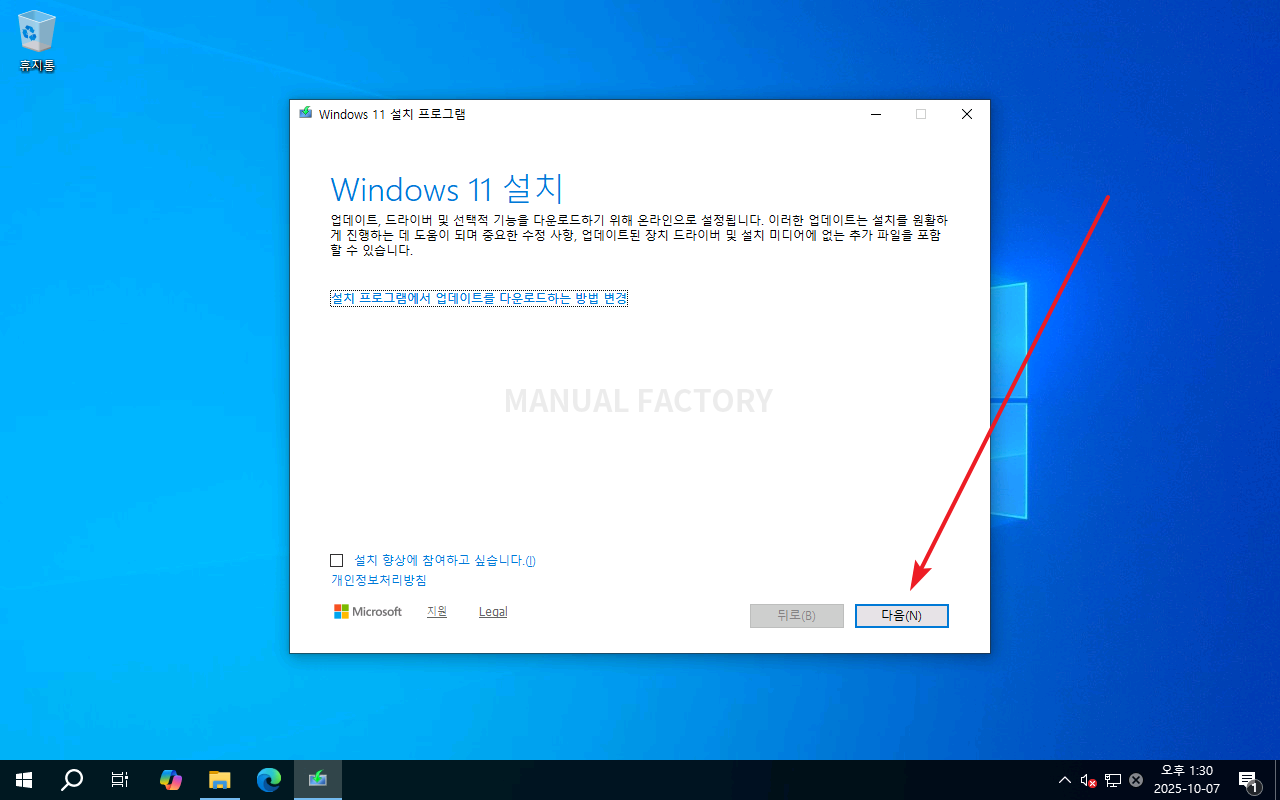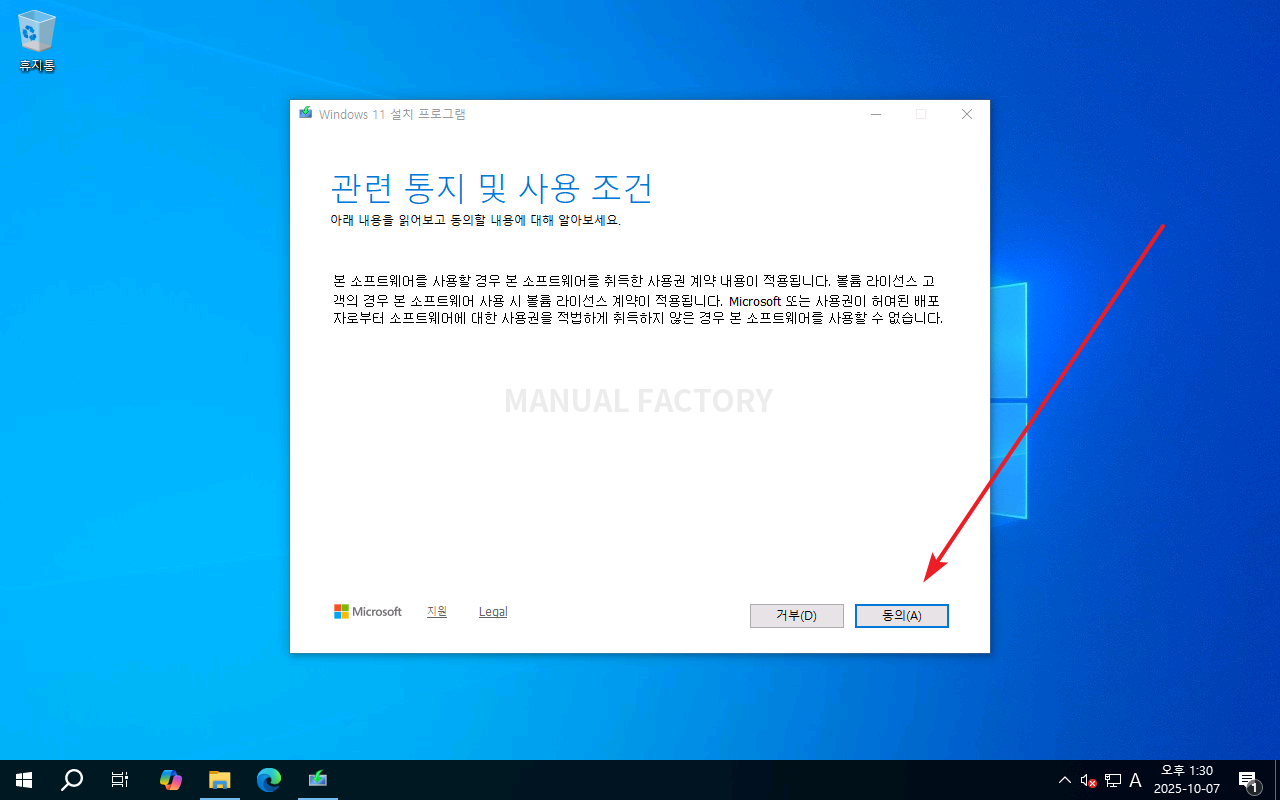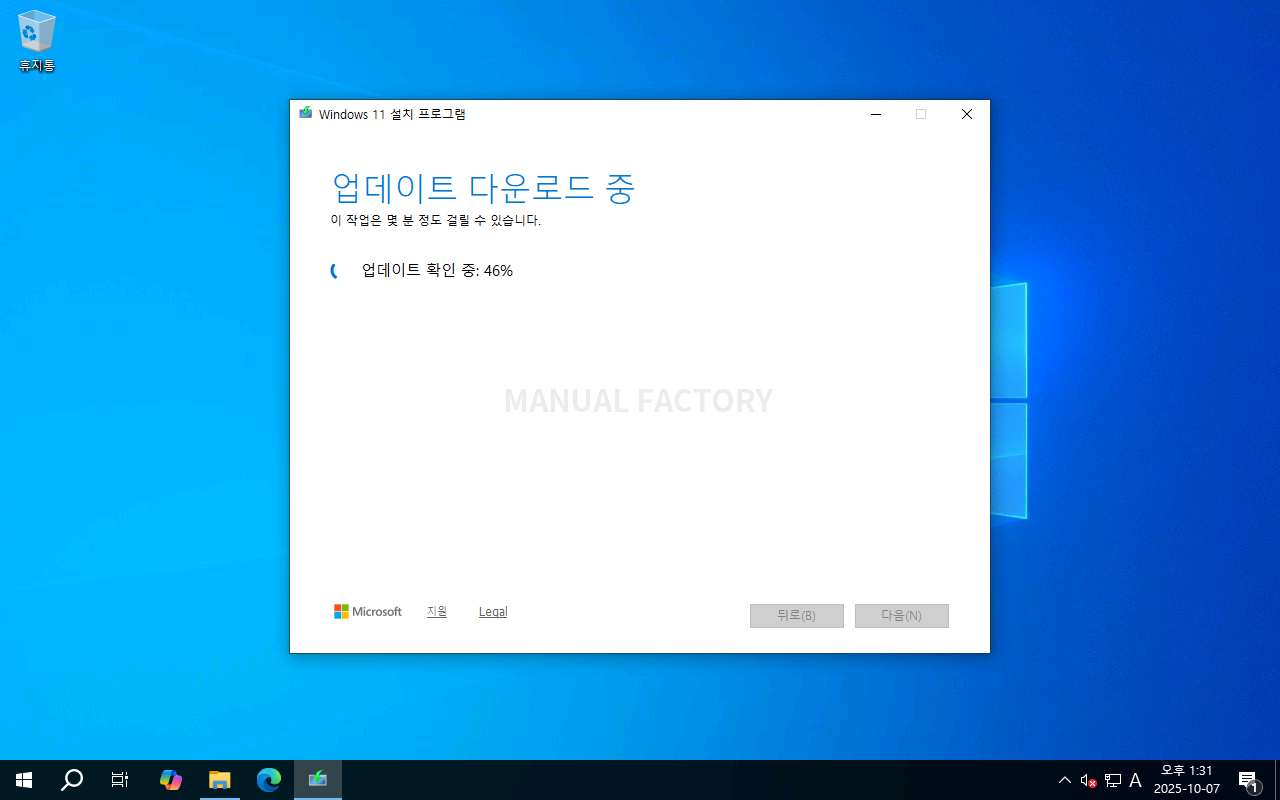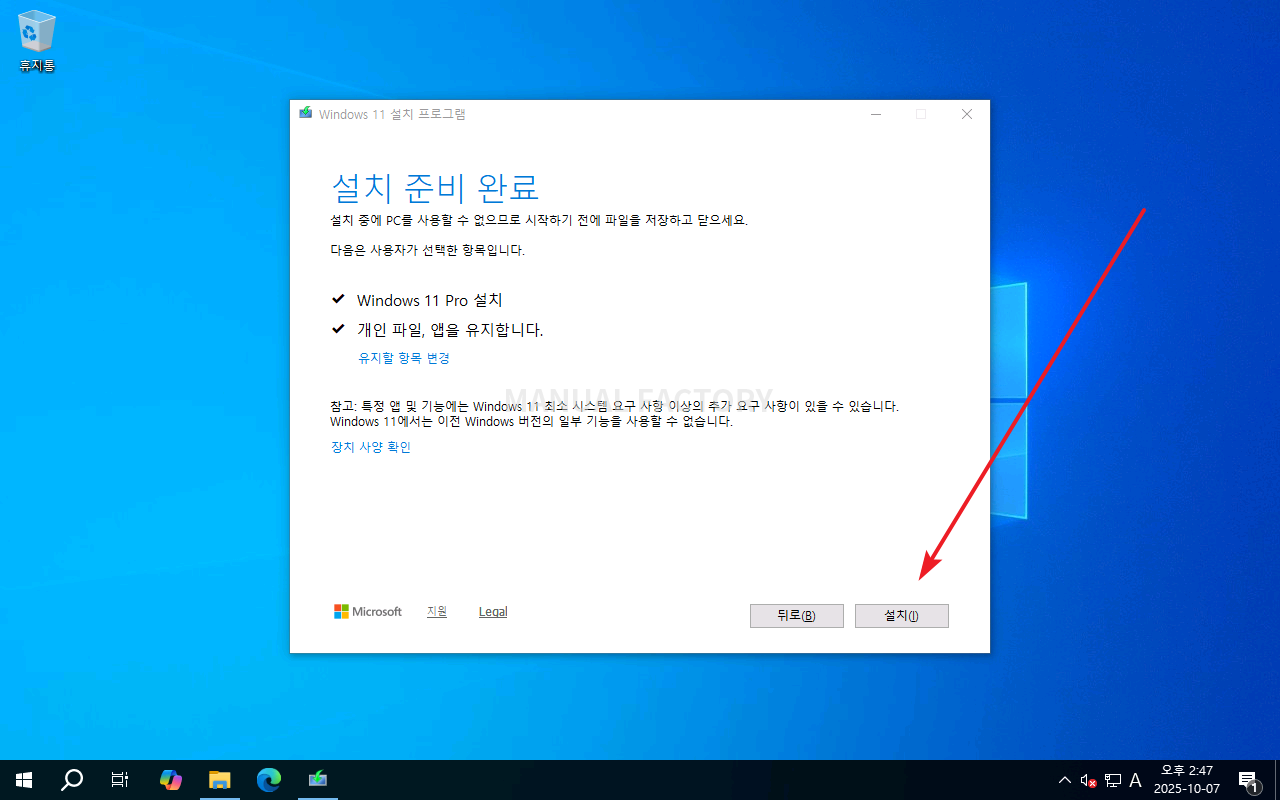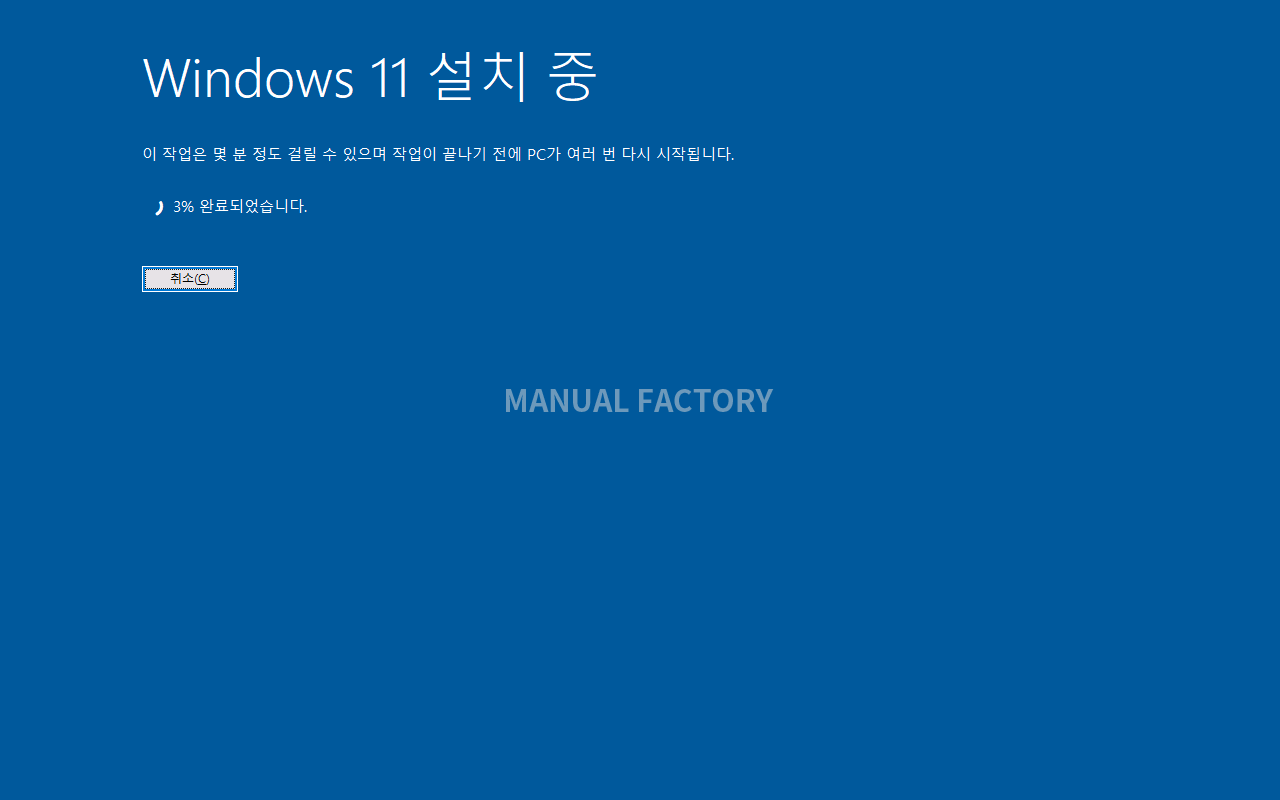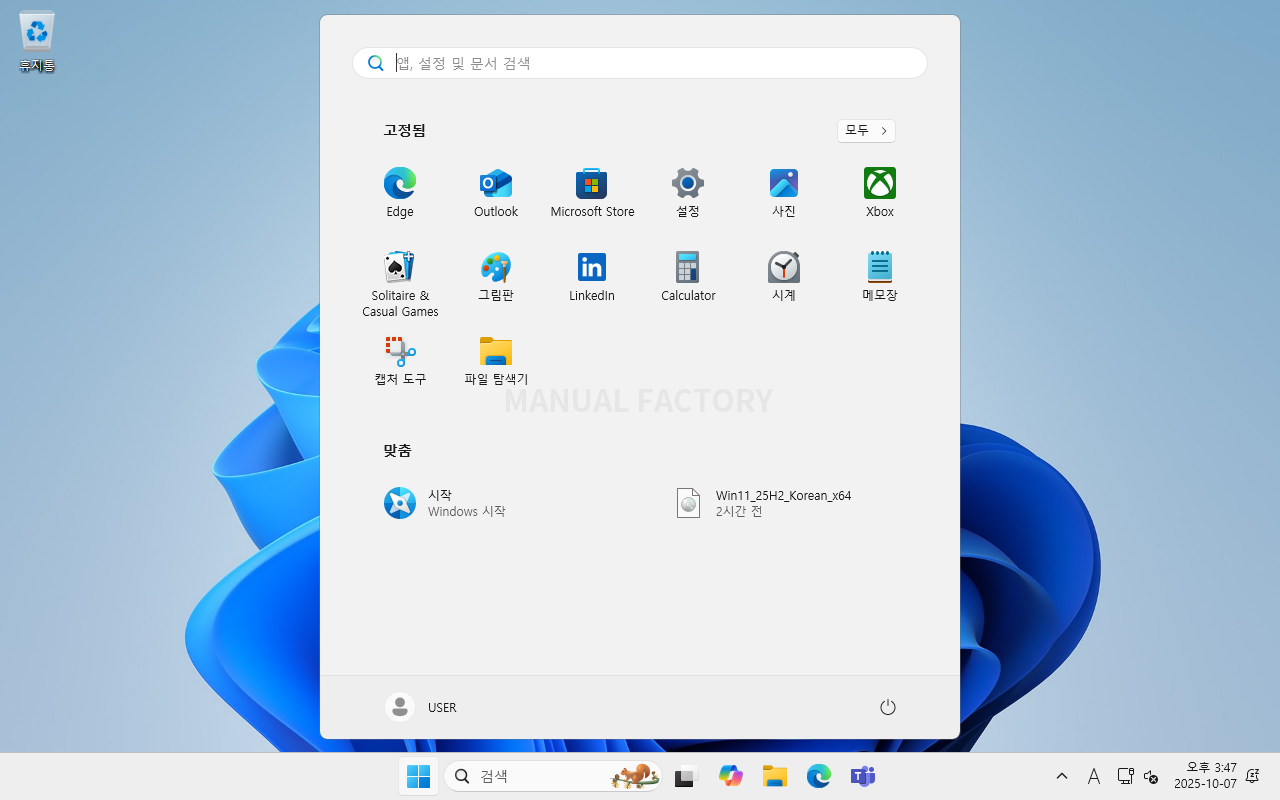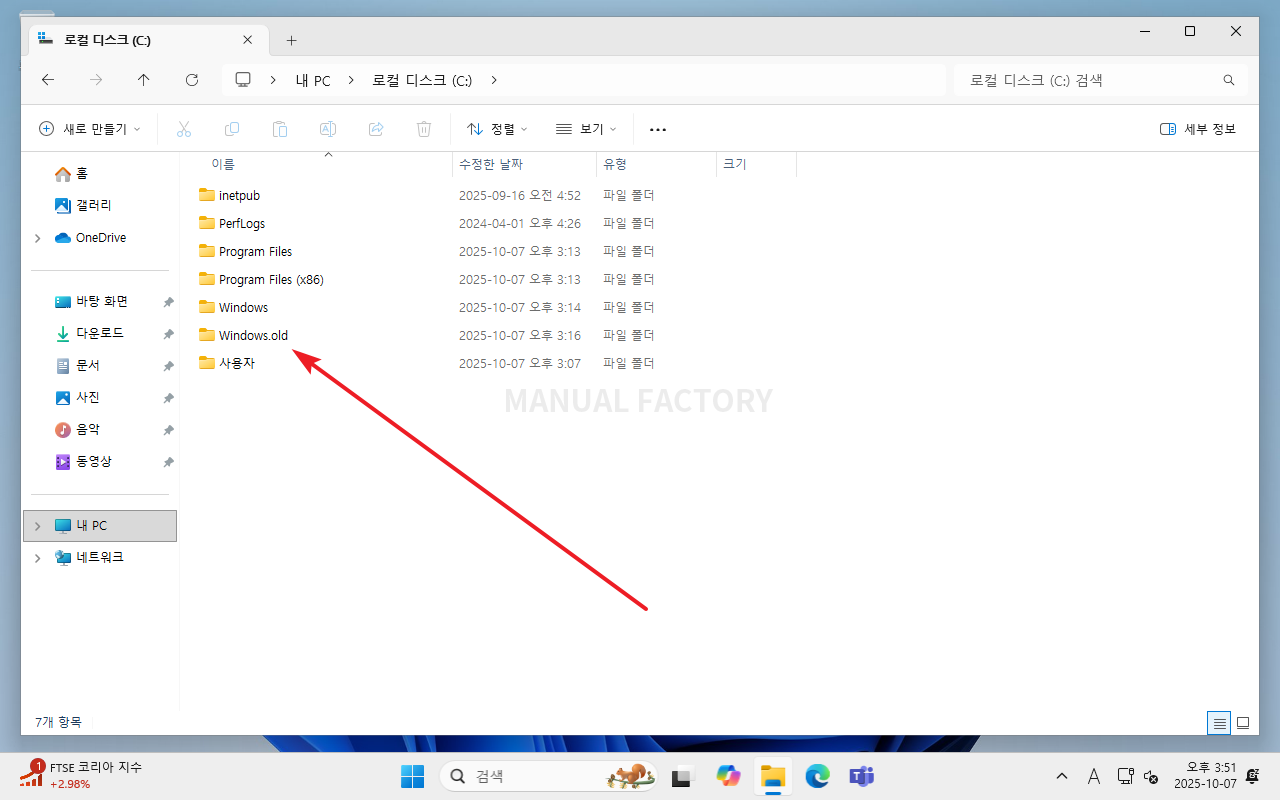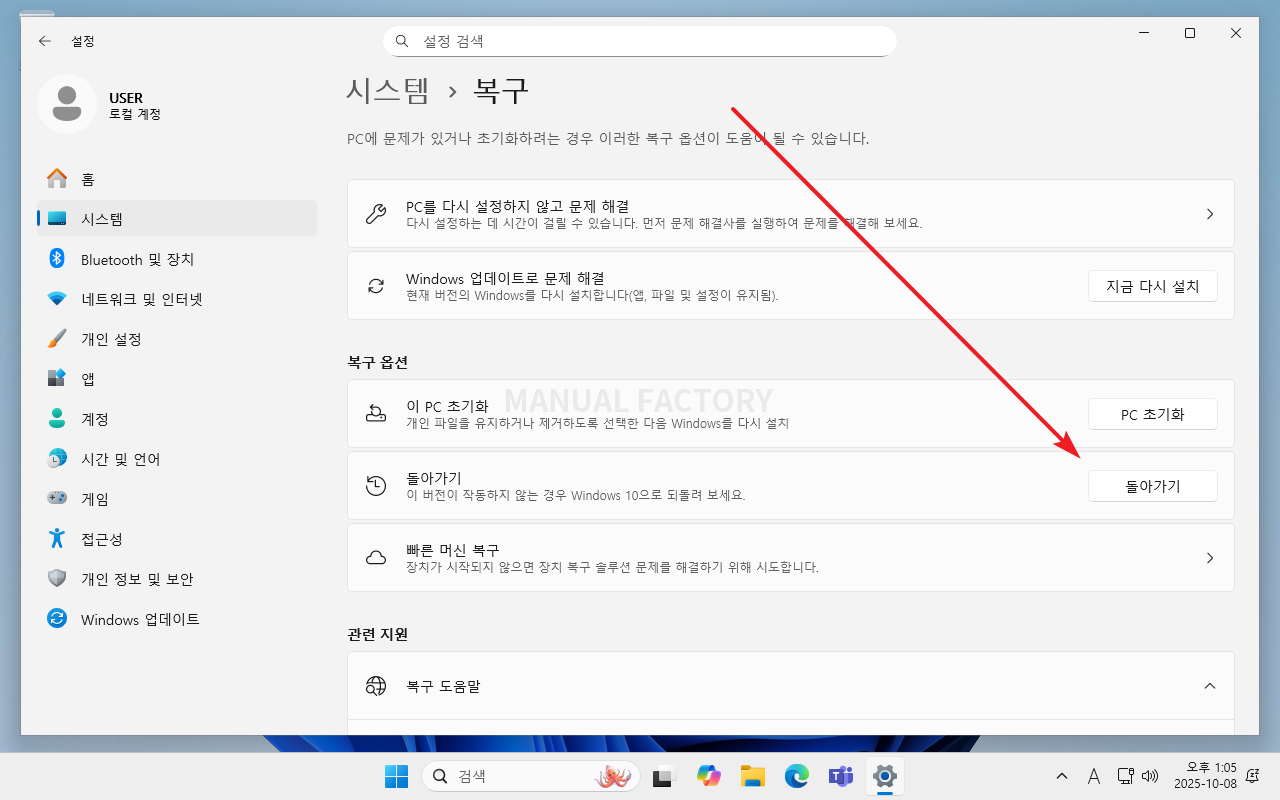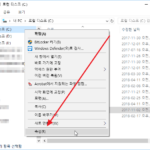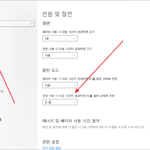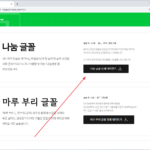윈도우 10 / 윈도우 11로 업그레이드하는 방법
개요
윈도우 10 사용자가 윈도우 11을 사용하고 싶다면, 윈도우 11을 새로 설치하는 방법과 윈도우 10에서 업그레이드 하는 방법 중에서 하나를 선택할 수 있습니다. 새로 윈도우 11을 설치하고 필요한 앱을 하나씩 추가하는 게 성능 측면에서 가장 좋기는 하지만, 사용하는 앱이 많고 설정할 것이 많다면 업그레이드하는 것이 편합니다.
다음은 윈도우 10에서 윈도우 11로 업그레이드하는 방법입니다. 시간이 꽤 걸리니 여유있는 시간에 작업하는 것이 좋습니다.
백업
보통 데이터가 사라지는 경우는 없으나, 부팅이 안되는 등 만일의 사태에 대비해서 중요한 파일은 다른 저장 장치에 백업합니다.
윈도우 11 ISO 파일 다운로드
- https://www.microsoft.com/ko-kr/software-download/windows11로 접속합니다.
- [x64 디바이스용 Windows 11 디스크 이미지(ISO) 다운로드]에서 [Windows 11(x64 디바이스용 다중 버전 ISO)]를 선택합니다.
- [지금 다운로드]를 클릭합니다.
- [제품 언어 선택]에서 원하는 언어를 선택하고, [확인]을 클릭합니다.
- [다운로드]를 클릭하면...
- 윈도우 11 ISO 파일을 다운로드합니다.
업그레이드
- 다운로드한 ISO 파일을 더블 클릭합니다.
- 보안 경고가 뜨면 [열기]를 클릭합니다.
- setup을 실행합니다.
- 사용자 계정 컨트롤 창이 뜨면 [예]를 클릭합니다.
- [다음]을 클릭합니다.
- [관련 통지 및 사용 조건]이 나옵니다.
- [동의]를 클릭합니다.
- 업데이트를 다운로드 하고...
- 설치 준비 완료 창이 나옵니다. 에디션은 기존 윈도우 10과 동일한 것으로 설치가 되고, 파일과 앱(프로그램)을 유지합니다.
- 이 설정을 변경하고 싶다면 [유지할 항목 변경]을 클릭합니다. 파일만 유지하거나 아무것도 유지하지 않을 수 있습니다.
- [설치]를 클릭하면...
- 업그레이드를 하고...
- 윈도우 11로 바뀝니다.
Windows.old 폴더
Windows.old 폴더는 Windows를 새 버전으로 업그레이드하거나 재설치할 때 자동으로 생성되는 폴더입니다. 이 폴더는 이전 Windows 설치 파일, 사용자 데이터, 프로그램 파일 등을 백업 형태로 저장해두는 역할을 합니다.
기본적으로 Windows.old 폴더는 10일 후 자동 삭제됩니다. Microsoft에서는 이 기간 동안 이전 버전으로 롤백(되돌리기) 기능을 제공합니다. 즉, 업그레이드 후 문제가 생기면 10일 이내에 되돌릴 수 있습니다.
윈도우 10으로의 복원은 [설정 > 시스템 > 복구]에서 합니다. 업그레이드와는 다르게 금방 복원됩니다.
참고
작업 표시줄 정렬
윈도우 11의 작업 표시줄은 가운데 정렬이 기본값입니다. 불편하다면 작업 표시줄 설정에서 변경할 수 있습니다.
작업 표시줄 사라짐
윈도우 11에서 작업 표시줄이 사라지는 현상이 발생할 수 있습니다. 윈도우 탐색기 프로세스를 재시직하는 게 가장 빠른 해결 방법입니다.